Microsoft Edge låter dig snart ordna om sidofältsikoner
Sidebar är en av de kontroversiella funktionerna i Edge-webbläsaren. Vissa användare tycker att länkarna och verktygen är användbara. Andra tycker att dess närvaro är överflödig och ser det som en uppblåsthet. Microsoft försöker göra sidofältet mer vänligt för alla, så de senaste uppdateringarna av Edge-webbläsaren lägger till möjligheten att omarrangera ikoner i sidofältet.
Microsoft Edge innehåller en sidofältsfunktion som visar genvägar för olika webbverktyg som kalkylator, hastighetstest och omvandlare. Det finns även onlinetjänster som är tillgängliga med ett klick bort.
Den viktigaste skillnaden mellan sidofältet och traditionella bokmärken är att dess länkar öppnas utan att du lämnar den aktuella sidan. De visas sida vid sida om den öppna webbsidan, så du behöver inte byta till en annan flik i webbläsarens fönster. Användaren kan anpassa sidofältet genom att dölja standardgenvägarna och lägga till sina egna webbsidor.
Ordna om ikoner i Microsoft Edge sidofältet
Möjligheten att ordna om ikoner i Edge-sidofältet är ett av de mycket efterfrågade alternativen av användarna. Microsoft har äntligen lagt till ett sådant alternativ och testar det redan bland en utvald grupp insiders.
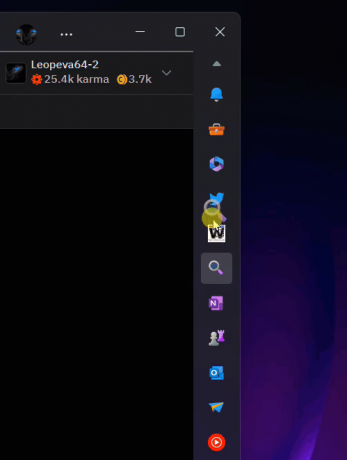
För att ordna om ikonerna, använd helt enkelt dra-n-släpp. Klicka och håll muspekaren på ikonen du vill flytta och dra den till en ny plats och släpp den sedan till sidofältet. Den kommer att ligga på den nya plats du väljer.
Som nämnts ovan är funktionen för närvarande tillgänglig för ett litet antal Edge Canary-användare. Implementeringen är lite buggig och behöver finslipas innan den når en bredare publik.
Tack vare @Leopeva64
Om du gillar den här artikeln, vänligen dela den med knapparna nedan. Det kommer inte att ta mycket från dig, men det kommer att hjälpa oss att växa. Tack för ditt stöd!
Annons



